스마트 앱 제어는 신뢰할 수 없는 프로그램으로부터 Windows 11 PC를 보호하는 훌륭한 방법이지만 단점도 있습니다. 이 보안 기능을 활성화하거나 비활성화하는 방법은 다음과 같습니다.
스마트 앱 제어는 Windows 11을 새로 설치한 경우에만 활성화할 수 있습니다. 따라서 Windows 설치를 최신 업데이트로 업데이트하세요. 인 경우에도 스마트 앱 제어를 활성화하려면 Windows를 다시 설치해야 합니다.
스마트 앱 제어란 무엇인가요?
22H2 업데이트에 도입된 SAC(스마트 앱 제어)는 승인되지 않은 애플리케이션이 시스템에 액세스하는 것을 방지하는 비교적 새로운 기능입니다. 이를 통해 랜섬웨어나 스파이웨어 등이 데이터를 손상시키는 것을 차단합니다.
작동 방식은 간단합니다. 애플리케이션을 실행할 때마다 Microsoft는 클라우드 데이터베이스에 대해 자격 증명을 확인합니다. 평판이 좋은 게시자의 합법적인 애플리케이션이 제외되는 반면, 유효한 서명이 없는 잠재적으로 원하지 않는 프로그램 은 부팅됩니다.
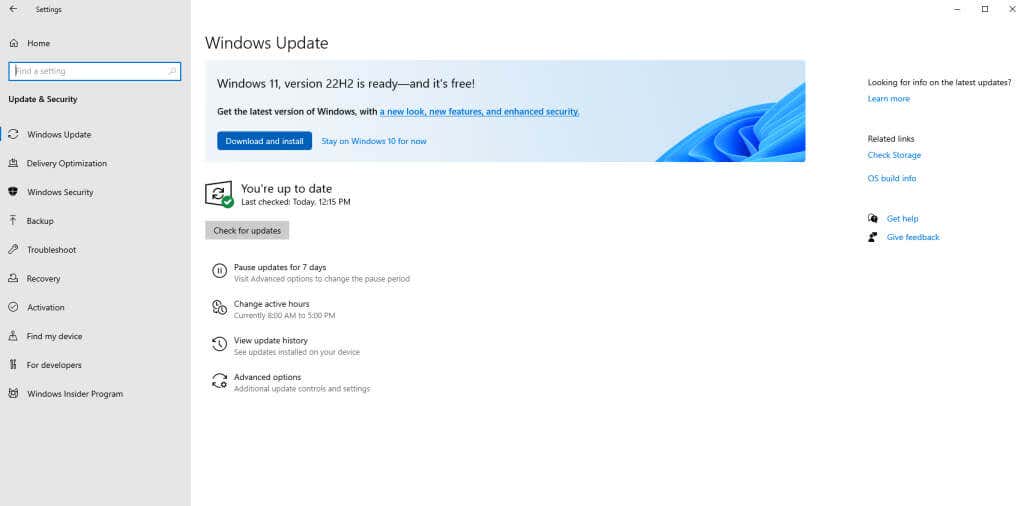
예상할 수 있듯이 이로 인해 문제가 발생할 수 있습니다. SAC가 활성화된 경우 잘 알려지지 않은 응용 프로그램(예: 조직에서 만든 맞춤형 앱)은 전혀 실행할 수 없습니다. 수동 재정의 버튼은 없습니다. Windows에서 앱이 안전하지 않다고 판단하면 앱 실행이 허용되지 않습니다.
스마트 앱 제어가 기본적으로 활성화되지 않는 이유는 무엇입니까?
버전 22H2 Windows 11 업데이트를 설치하더라도 컴퓨터에서 SAC가 활성화되지 않습니다. PC를 초기화하거나 Windows를 처음부터 다시 설치해야 합니다.
이러한 제한은 두 가지 주요 이유 때문입니다. 첫째, 기존 설치에는 이미 Smart App Control의 검사를 받지 않은 여러 앱이 있습니다. 이로 인해 SAC가 컴퓨터의 안전을 보장할 수 없습니다.
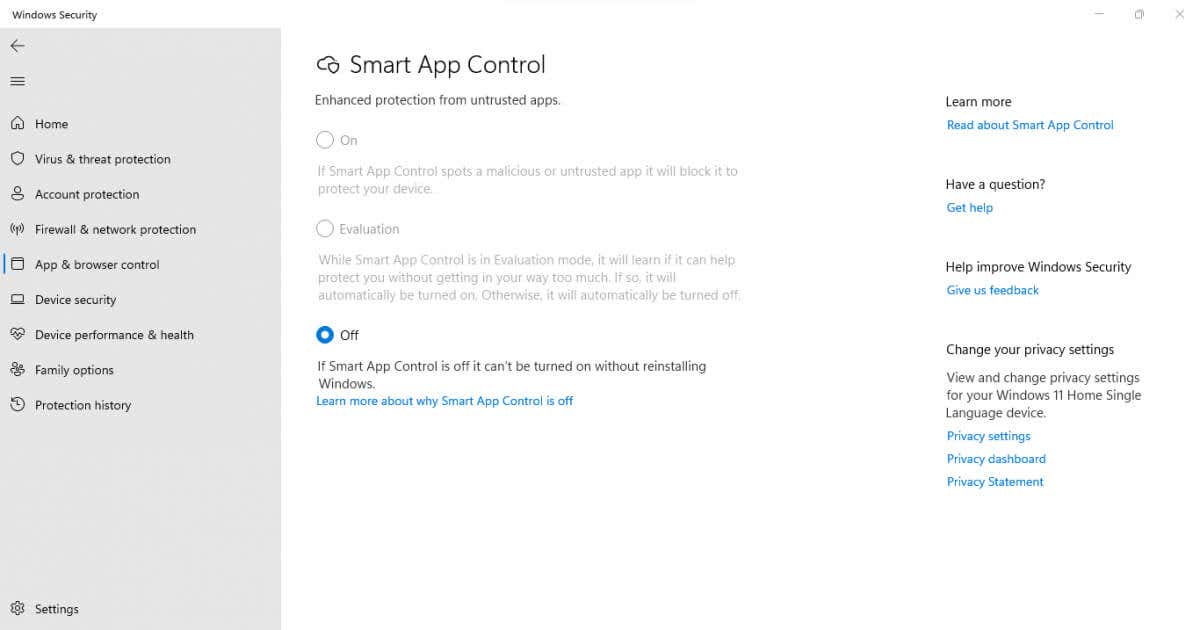
둘째, SAC를 활성화하는 것은 파괴적인 경험이 될 수 있습니다. 평소 수행하던 많은 작업이 결국 Smart App Control에 의해 차단되며, 자체적으로 적용되면 문제가 발생할 수 있습니다. 이것이 바로 Microsoft에서 이 기능을 수동으로 활성화하도록 요구하는 이유입니다.
Windows 11에서 스마트 앱 제어를 활성화하는 방법
22H2 업데이트는 Windows 11에 Smart App Control을 제공하지만 그것만으로는 활성화하기에 충분하지 않습니다. 설정에서 이 기능을 볼 수 있지만 스마트 앱 제어를 켜는 옵션은 회색으로 표시됩니다.
스마트 앱 제어는 Windows 11을 새로 설치할 때만 활성화할 수 있으므로 윈도우 또는 PC를 재설정하세요 재설치라는 두 가지 방법을 사용할 수 있습니다..
파일과 데이터를 그대로 유지할 수 있도록 PC를 재설정하는 것이 좋습니다. 물론 설치된 앱은 모두 손실되지만 쉽게 해결할 수 있습니다.
새로운 Windows 11로 부팅하면 스마트 앱 컨트롤이 자동으로 평가모드로 설정됩니다. 이 단계에서 Windows는 사용자의 사용 패턴을 관찰하여 SAC가 사용자에게 적합한지 여부를 결정합니다. 스마트 앱 제어는 너무 많은 간섭을 일으키지 않는 경우에만 활성화됩니다.
물론 언제든지 설정으로 이동하여 직접 수동으로 활성화할 수 있습니다. 설정>개인 정보 보호 및 보안>Windows 보안>앱 및 브라우저 제어>스마트 앱<으로 이동합니다. /span>설정을 제어하고 켜기를 선택하세요. 더 좋은 방법은 시작 메뉴에서 스마트 앱 컨트롤을 검색하여 복잡한 경로를 우회하는 것입니다.
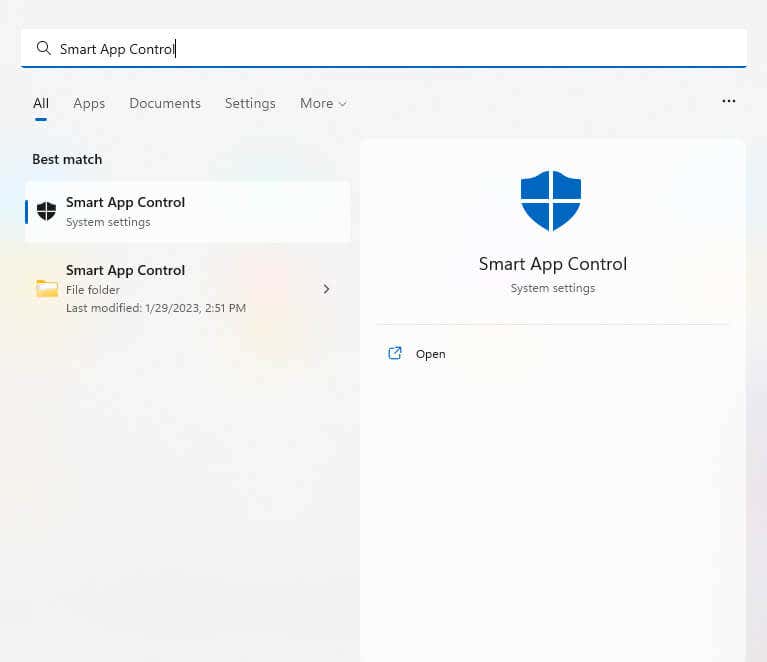
Windows 11에서 스마트 앱 제어를 비활성화하는 방법
Windows 11 설치에서 이미 SAC를 활성화한 경우 언제든지 끌 수 있습니다. 그러나 SAC 비활성화는 영구적입니다. Windows를 다시 설치하지 않으면 SAC를 다시 켤 수 없습니다(또는 평가 모드로 전환).
SAC를 비활성화하려면 설정>개인 정보 보호 및 보안>Windows 보안>앱 및 브라우저 제어로 이동하세요. >스마트 앱설정을 제어하고 스위치를 끄기로 전환하세요. 이는 SAC가 켜져 있든 평가 모드에 있든 상관없이 수행할 수 있습니다.
더 쉬운 옵션은 시작 메뉴에서 스마트 앱 컨트롤을 검색하여 설정에 직접 액세스하는 것입니다. 꺼짐으로 설정되면 Windows를 재설정하지 않는 한 다른 옵션은 회색으로 표시됩니다.
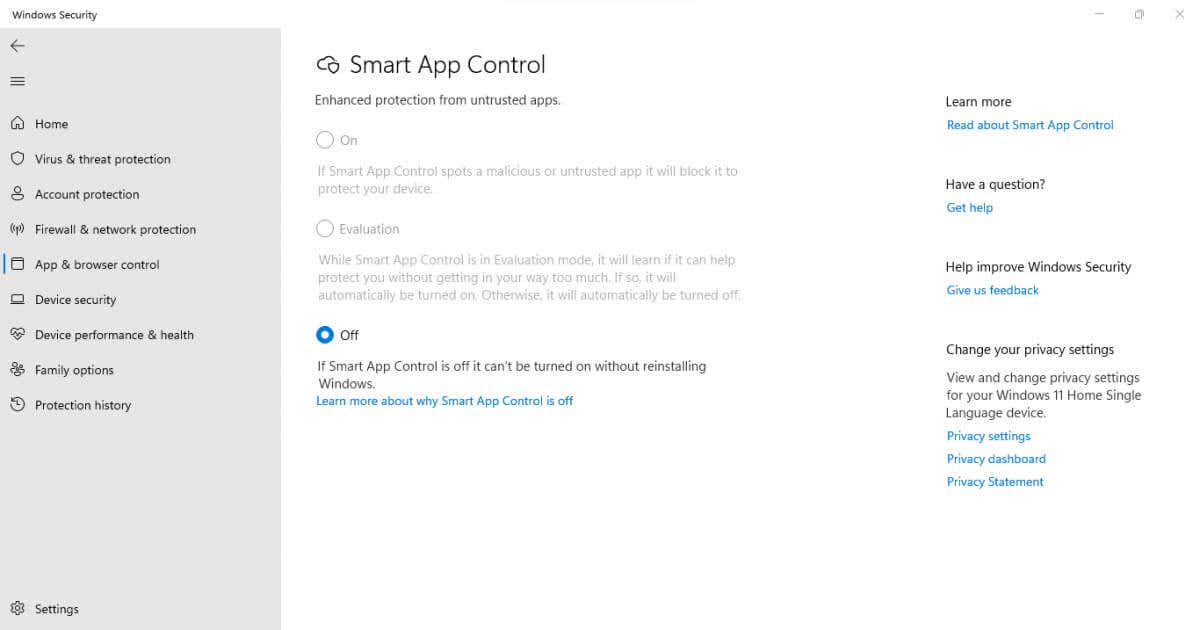
Windows 11에서 스마트 앱 제어를 활성화해야 합니까?
기술에 능숙한 대부분의 사람들은 PC를 랜섬웨어로부터 안전하게 보호하기 위해 SAC가 필요하지 않습니다. 블로트웨어 정리 때때로 의심스러운 웹사이트의 소프트웨어를 설치하지 않는 것만으로도 안전을 지킬 수 있습니다.
즉, SAC는 일반 사용자에게 유용한 보호 장치입니다. Windows 스토어의 공식 앱을 계속 사용하고 악성 프로그램을 직접 찾아 헤매고 싶지 않다면 스마트 앱 제어를 활성화하면 됩니다..
사용자의 변화와 일상적인 사용으로 인해 업무용 컴퓨터가 손상될 수 있기 때문에 업무용 컴퓨터를 보호하려는 기업의 경우 특히 그렇습니다. SAC는 직장에 유효한 프로그램만 설치하고 사용하도록 보장하여 장기적으로 시간과 비용을 절약해줍니다.
.